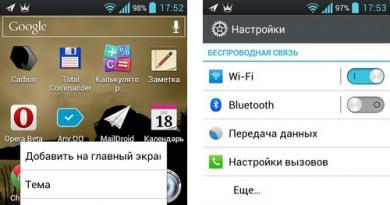Android planshetini USB flesh-disk bilan qanday ulash mumkin. Planshetda flesh-disk ko'rsatilgan joy. Oddiy USB flesh-diskini planshetga ulash mumkinmi, flesh-diskni planshetga ulash uchun adapter
Android USB flesh-disklar bilan ishlashda juda yaxshi; Lekin hamma ham unchalik omadli emas. Aksariyat qurilmalar microUSB ulagichi bilan jihozlangan. Agar flesh-diskni faqat microUSB porti bilan jihozlangan smartfon yoki planshetga ulashingiz kerak bo'lsa, nima qilish kerak?
Android-da USB On - To - Go texnologiyasi mavjud (bo'sh tarjima qilingan: ulang va foydalaning). Uning mohiyati shundaki, qurilma microUSB orqali ulangan tashqi muhitni quvvat bilan ta'minlashga qodir. Buning yordamida foydalanuvchi flesh-disklar bilan bevosita planshet yoki smartfondan ishlash imkoniyatiga ega.
Bunisitexnologiya Android 3.1 va undan yuqori versiyaga ega barcha qurilmalarda albatta mavjud.. Qolganlarga kelsak, siz tekshirishingiz kerak. Buning uchun Google Play Market dasturidan foydalaning.
USB OTG tekshiruvi yordamida qurilmangizni tekshirish
Qurilmangizda OTG mavjudligini tekshirish uchun USB OTG Checker dasturini ishga tushirish kifoya. U qurilmani sinab ko'radi va sizga natijani ko'rsatadi.
OTG kabelini ulash
Shunday qilib, sizning qurilmangiz ushbu oddiy texnologiyani qo'llab-quvvatlash uchun etarlicha zamonaviy. Endi sizga USB dan microUSB adapteri kerak. Ushbu kabel OTG kabeli deb ham ataladi.

Bu har qanday oddiy adapterga o'xshaydi: bir tomonda microUSB ulagichi uchun tekis vilka, ikkinchisida plastik bilan qoplangan USB porti mavjud.
OTG kabelining bir uchini smartfon yoki planshetga ulang, ikkinchisiga flesh-kartani joylashtiring. Har bir narsa yaxshi bo'lsa, qurilma ekranida tegishli xabar paydo bo'ladi. USB flesh-diskidan ma'lumotlarni ko'rish uchun fayl boshqaruvchisini ochish so'raladi.
StickMount: agar qurilma adapter orqali flesh-diskni ko'rmasa
Afsuski, bu har doim ham oddiy emas. Ba'zi qurilmalarda USB drayveri OTG mavjud bo'lsa ham tan olinmasligi mumkin. Agar flesh-diskning shikastlanish ehtimolini istisno qilsak (uni kompyuterga ulash orqali tekshiring), ehtimol sizning smartfoningiz / planshetingiz tashqi muhitni avtomatik ravishda aniqlamaydi. Bunday holda, dastur yordam beradi. Siz uni Google Play Marketdan yuklab olishingiz mumkin.

- Dasturni yuklab oling va o'rnating.
- Fleshli drayverni yana kiritishga harakat qilib ko'ring.
- Endi Android sizga StickMount-ni ishga tushirishni taklif qiladi. Rozi. Fleshli disk aniqlanadi va siz unga o'rnatilgan fayllarni ko'rishingiz mumkin bo'ladi.
Shuni esda tutingki, StickMount ildizga kirishni talab qiladi.
Qurilmada ildizga qanday kirish mumkin

USB flesh-diskini adapter yordamida Android-ga qanday ulash mumkin - video
Fleshli diskdan ma'lumotlarni qanday ko'rish mumkin
Tashqi disk bilan qulay ishlash uchun sizga yaxshi fayl menejerlari kerak bo'ladi. Agar sizda ildizga kirish imkoni bo'lsa, siz turli xil variantlardan birini tanlashingiz mumkin. Ammo agar siz Nexus qurilmasining egasi bo'lsangiz, Play Marketda ildizsiz ishlashga imkon beruvchi kamida ikkita dastur mavjud.
| Ilova | Tavsif |
| Nexus Media Importer | Tashqi muhitdan media ma'lumotlarini nusxalash. Ilova xususiyatlari:
|
| Nexus USB 2OTG FileManage. | Nexus qurilmalari uchun tashqi mediadagi fayllarni ko‘rish. Ilova xususiyatlari:
|
Bular yagona emas, balki eng yaxshilaridan biri. Afsuski, ikkalasi ham to'lanadi. Umuman olganda, ular boshqa qurilmalarda ishlashi mumkin, bu erda tekshirishingiz kerak. Buni Nexus Photo Viewer dasturi yordamida qilishingiz mumkin.
Shunday qilib, flesh-diskni Android operatsion tizimida ishlaydigan qurilmaga ulash uchun sizga USB to microUSB adapteri va bir nechta dasturlar kerak bo'ladi. Bundan tashqari, olinadigan ommaviy axborot vositalari bilan to'liq ishlash uchun sizga yaxshi fayl boshqaruvchilari kerak bo'ladi, ular faqat ildizga kirish huquqiga ega bo'lgan smartfon yoki planshetga o'rnatilishi mumkin.
Mobil qurilmalar foydalanuvchilari vaqti-vaqti bilan flesh-diskni telefon yoki planshetga qanday ulash haqida hayron bo'lishadi. Ushbu qulay va foydali funksiya flesh-diskdan to'g'ridan-to'g'ri smartfon yoki planshetda fayllarni ochish yoki fayllarni mobil qurilma yoki USB flesh-diskga o'tkazish uchun kerak.
Fleshli diskni smartfonga ulash mumkinmi? Ma'lumot almashishning eng qulay usuli: smartfon va USB flesh-disk o'rtasida to'g'ridan-to'g'ri ulanish. Bunday holda, qo'shimcha qurilma talab qilinmaydi: smartfon va USB disk o'rtasida ma'lumotlarni uzatishda vositachi sifatida ishlaydigan kompyuter.
Android operatsion tizimining o'zi, ilovalar, foydalanuvchi fayllari va boshqalar juda ko'p joy egallaganligi sababli ko'plab smartfonlarda xotira maydoni cheklangan ular juda ko'p joy egallaydi.
Fayl saqlash uchun USB flesh-diskidan foydalanishingiz mumkin. Kerakli fayllarni flesh-diskga joylashtiring. Mobil telefondan USB qurilmasidagi fayllarga kirish uchun siz Android smartfoningizga flesh-diskni ulashingiz kerak bo'ladi.
Telefonga ulangandan so'ng foydalanuvchi tashqi muhitda joylashgan fayllar bilan hujjat ochish, musiqa tinglash, video tomosha qilish, film tomosha qilish va hokazolarni amalga oshirishi mumkin bo'ladi. Asosiy shart: Android operatsion tizimi foydalanuvchi ishlaydigan fayl turlarini qo'llab-quvvatlashi kerak.
E'tibor bering, ulangan qurilma telefoningiz yoki planshetingizdan quvvat sarflaydi, shuning uchun mobil qurilma zaryadlovchi orqali elektr rozetkasiga ulanmagan bo'lsa, batareya tezroq tugaydi.
Fleshli diskni smartfonga ulash uchun zarur shartlar
Ammo, afsuski, hamma narsa birinchi qarashda ko'rinadigan darajada oddiy emas. Android operatsion tizimida ishlaydigan smartfon yoki planshetda flesh-diskdan to'liq foydalanish uchun bir nechta mos shartlar mavjud bo'lishi kerak:
- Mobil qurilma, Android operatsion tizimi tomonidan USB Xost funksiyasini qo'llab-quvvatlash, mobil qurilma ishlab chiqaruvchisidan mikrodasturdagi funksiyani qo'llab-quvvatlash.
- Ba'zi qurilmalar ildiz huquqlarini talab qiladi.
- Ikki uchi USB ulagichi va bitta ulagichga ega bo'lgan boshqa porti bo'lgan maxsus OTG kabeli: microUSB yoki USB Type-C.
- Android qurilmasi tomonidan qo'llab-quvvatlanadigan USB xotira fayl tizimi.
Avvalo, mobil telefoningizda USB Xost qo'llab-quvvatlanishiga ishonch hosil qiling. Buni Google Play do'konidagi bepul USB OTG Checker ilovasi yordamida amalga oshirish mumkin.
Android 5.0 va undan yuqori operatsion tizimlarda o'rnatilgan USB Xost funksiyasi mavjud, shuning uchun bu funksiya hech qanday qurilmada muammosiz ishlashi kerak. Ba'zi qurilma ishlab chiqaruvchilari o'z qurilmalarining proshivka dasturida ushbu funksiyani o'chirib qo'yishlari mumkin.
Android 5.0 gacha bo'lgan mobil telefonlarda smartfoningizdan USB flesh-disklar bilan ishlash uchun ildiz huquqlarini (superuser) yoqishingiz kerak bo'ladi.
Ulanish uchun sizga adapter sifatida ishlatiladigan USB OTG (USB On-the-Go) kabeli kerak bo'lib, u ikkala qurilmani ulash uchun mos ulagichlarga ega: flesh-disk va telefon. USB OTG qurilmasida quvvat uchun qaysi ulagich mas'ul ekanligiga qarab, xost va tashqi qurilmalar aniqlanadi.
Kabelning bir uchida flesh-disk ulangan USB ulagichi (USB ayol, "ona") va kabelning boshqa uchida mikro USB yoki USB Type-C ulagichi mavjud. mobil qurilma.
Fleshli diskdan tashqari smartfon yoki planshetga tashqi qattiq disk, sichqoncha, klaviatura, kamera, joystik, printer va hokazolarni ulashingiz mumkin.
Agar siz qo'shimcha quvvatga ega bo'lgan tashqi qattiq diskni ulasangiz, muammolar paydo bo'lmaydi, lekin qo'shimcha quvvatsiz tashqi qattiq disk mobil qurilmadan quvvat yo'qligi sababli ochilmasligi mumkin.
Smartfonlarda FAT32 fayl tizimiga ega flesh-disklar hech qanday muammosiz ochilishi mumkin va masalan, NTFS fayl tizimiga ega USB flesh-disklar faqat buni qo'llab-quvvatlaydigan mobil qurilmada o'rnatilgan uchinchi tomon fayl menejerlari yordamida ishlatilishi mumkin. fayl tizimi.
Fleshli drayverni smartfonga qanday ulash mumkin
Endi USB flesh-diskini smartfon yoki planshetga qanday ulashni amalda ko'rib chiqamiz.
Buning uchun quyidagi oddiy amallarni bajaring:
- Micro-USB ulagichini smartfon yoki planshetga ulang va OTG adapterining boshqa uchiga USB flesh-diskini joylashtiring.

- Mobil qurilma flesh-diskni aniqlaydi va u bilan har qanday harakatlarni bajarishni taklif qiladi.

Umuman olganda, flesh-disk standart fayl menejeri Explorer-da ochiladi. Agar smartfoningizda uchinchi tomon fayl boshqaruvchisi ishlatilsa, siz ushbu dasturdan USB qurilmasi bilan ishlash so'rovini olasiz.

Agar flesh-disk aniqlansa, lekin u bilan ishlashning iloji bo'lmasa, quyidagi holatlarga e'tibor bering: flesh-diskda qo'llab-quvvatlanmaydigan fayl tizimi mavjud, USB flesh-disk bir nechta bo'limlarga bo'lingan, quvvat etarli emas.
Eski Android smartfonida flesh-diskni ulash
Android operatsion tizimining eski versiyalarida USB Host funksiyasi ishlamaydi. Shuning uchun, siz Android-da ildiz huquqlarini olishingiz kerak bo'lgan uchinchi tomon dasturiy ta'minotidan foydalanishingiz kerak, masalan, Kingo Root dasturidan foydalanish.
Ikkita pullik dastur: Nexus Media Importer va Nexus USB OTG FileManager, qurilmada ildiz huquqlarisiz ishlaydi. O'rnatishdan oldin ushbu dasturlar qurilmangizda ishlashiga ishonch hosil qilishingiz kerak.
Boshqa hollarda, siz avval superfoydalanuvchi huquqlarini olishingiz kerak bo'ladi, so'ngra flesh-diskni o'rnatish uchun ilovalardan foydalaning, masalan, bepul dasturlar StickMount yoki USB OTG Helper.
Maqolaning xulosalari
Foydalanuvchi USB diskidagi ma'lumotlarga kirish uchun flesh-diskni smartfon yoki planshetga ulashi mumkin. Qurilmalar orasidagi ulanishlar maxsus USB OTG adapteri yordamida amalga oshiriladi, shuningdek, ma'lum shartlar bajarilishi kerak: mobil qurilmada USB Xost funktsiyasini qo'llab-quvvatlash, flesh-diskda qo'llab-quvvatlanadigan fayl tizimi;
Zamonaviy planshetlar egalari ko'pincha muammoga duch kelishadi, agar ular juda ko'p filmlar va musiqalarni saqlasa, qurilmada shunchaki xotira etarli emas. Ayniqsa, agar qurilma juda qimmat bo'lmasa va kichik hajmdagi ichki xotiraga ega bo'lsa. Siz, albatta, xotira kartasini o'rnatishingiz va unda hamma narsani saqlashingiz mumkin, lekin ko'pincha kompyuter yoki boshqa planshetdan bir vaqtning o'zida bir nechta fayllarni uzatishingiz kerak bo'lgan holatlar yuzaga keladi.
Tashqi flesh-diskni mobil qurilmaga ulash kerak bo'lgan holatlar mavjud
USB flesh-disk uzoq vaqtdan beri shaxsiy fayllar va hujjatlarni tezkor saqlash uchun oltin standart bo'lib kelgan. Katta hajmli disklar unutilib, ixcham disklar bilan almashtirildi. Ba'zi foydalanuvchilar haydovchini mobil qurilmaga ulash unchalik oson bo'lmasligini bilib hayron bo'lishdi. Lekin, aslida, agar sizda maxsus kabel yoki adapter bo'lsa, uni hech qanday muammosiz ulashingiz mumkin. Biz sizning e'tiboringizga flesh-diskni planshetga qanday ulash haqida batafsil ma'lumot beramiz.
Fleshli drayverni planshetga ulang
Maqolada keltirilgan ma'lumotlar Android va iOS qurilmalari egalari uchun tegishli. Agar sizda Windows planshetingiz bo'lsa, kompyuter yoki noutbukda bo'lgani kabi flesh-diskni ulang - siz shunchaki drayverni USB portiga ulashingiz va uning tarkibini ko'rishingiz mumkin.
Android
Barcha zamonaviy qurilmalar USB-OTG texnologiyasi deb ataladigan uskunani qo'llab-quvvatlaydi. Buning yordamida siz flesh-diskni qurilmaga ulashingiz mumkin. Kengashda tashqi drayvlar va ularning ishlashi uchun qo'shimcha drayverlarni talab qilmaydigan boshqa qurilmalarni taniydigan kontroller mavjud.
Buning uchun sizga nima kerak bo'ladi?
- planshet,
- flesh-disk,
- maxsus OTG kabeli.
Agar birinchi ikkita aksessuarlar bilan hamma narsa aniq bo'lsa, uchinchisi qo'shimcha tushuntirishni talab qiladi. Planshetlarning kichik qalinligini hisobga olgan holda, ishlab chiquvchilar to'liq o'lchamli USB-dan voz kechib, modellarni microUSB yoki xususiy ulagichlar bilan jihozlamoqda. Ba'zi kompaniyalar qurilmalarni o'z adapterlari bilan ta'minlaydi, lekin ko'p hollarda siz uchinchi tomon aksessuarlariga pul sarflashingiz kerak bo'ladi.

Uning dizayni quyidagicha: bir tomondan planshetga ulanish uchun microUSB yoki xususiy interfeys, boshqa tomondan esa flesh-diskga ulanish uchun oddiy USB mavjud. Kabelni planshetga ulang va drayverni joylashtiring. Endi siz saqlangan fayllarni ko'rish uchun fayl menejerini ishga tushirishingiz mumkin. Fleshli disk USB disk yoki USB xotira sifatida paydo bo'ladi.
iPad
Agar sizda iPad bo'lsa, USB flesh-diskini ulash ancha qiyin. Apple buni oldini olish uchun qo'lidan kelganini qiladi va aslida tashqi xotira vositalarini ulashni taqiqlaydi. Biroq, siz ulanishingiz mumkin. Bu holatda nima talab qilinadi?
- iPad,
- flesh-disk,
- Lightning to USB kamera adapteri yoki shunga o'xshash adapter.
Imkoniyatlari standartidan ustun bo'lgan uchinchi tomon adapterlari mavjud. Adapterning xususiyatlari shundaki, siz faqat fotosuratlar va videolarni ko'rishingiz mumkin va siz faqat flesh-diskdan yozib olishingiz mumkin. Fayl tuzilishi kameradagiga mos kelishiga oldindan ishonch hosil qilishingiz kerak. Bunday holda, tizim standart galereyadagi barcha fayllarni ko'rsatadi. Videofayllarni mp4 formatiga, rasmlarni jpg formatiga qayta formatlang, ularni yaratilgan DCIM jildiga o'tkazing.

Afsuski, to'liq almashinuv ishlamaydi, chunki flesh haydovchi ishlash uchun quvvat talab qiladi. Agar kompyuterda foydalanilganda quvvat USB portidan kelsa, u holda iPad uni ta'minlamaydi va shunga mos ravishda flesh-disk ishlamasligi mumkin. Minimal energiya talab qiladigan kichik saqlash qurilmalari ishlashi kafolatlanishi kerak.
Agar ulanish muvaffaqiyatli bo'lsa, planshet barcha fayllarni ko'radi. Siz ularni galereyada ko'rishingiz mumkin.
Xulosa
Ko'rib turganingizdek, flesh-diskni planshetga qanday ulashni aniqlasangiz, bu jarayon juda oddiy. Agar sizning modelingiz Windows operatsion tizimida ishlayotgan bo'lsa, drayverni hech qanday adapter yoki simlarsiz standart USB ulagichiga ulash mumkin. Siz Android modeliga oddiy OTG kabeli orqali ulanishingiz mumkin, ba'zan hatto qurilma bilan birga bo'ladi. Xo'sh, siz iPad bilan shug'ullanishingiz kerak bo'ladi, lekin hali ham ko'p cheklovlar bo'ladi.
Fleshli drayverni planshetga qanday ulash mumkin? Har qanday muammo yoki cheklovlarga duch kelyapsizmi? Bu haqda sharhlaringizda yozing.
Albatta, siz bir necha bor flesh-diskni Android planshetingiz yoki smartfoningizga ulashga ehtiyoj sezgansiz, lekin buni qanday qilishni bilmas edingiz. Ha, siz deyarli har qanday Android gadjetida to'liq o'lchamli USB topa olmaysiz, lekin siz hali ham drayverni qurilmangizga ulashingiz mumkin. Endi men sizga qanday qilib aytaman.
Ko'rsatmalar: flesh-diskni Android planshet yoki smartfonga qanday ulash mumkin
Fleshli disk tarkibini ochish va ko'rish uchun sizga fayl boshqaruvchisi kerak bo'ladi. Agar dastlab o'rnatilgan menejeringiz bo'lmasa, uchinchi tomonni yuklab olishingiz kerak bo'ladi. Siz uni bizning veb-saytimizda topishingiz mumkin. Fayllarning o'zi uchun yo'l quyidagicha ko'rinadi: /sdcard/usbStorage.
To'g'ri, planshetlar yoki smartfonlar har doim flesh-disk yoki qattiq diskni aniqlay olmaydi. Bunday holda, siz Nexus Media Importer pullik ilovasini (faqat Nexus bilan ishlamaydi) yoki bepul, lekin root talab qiladigan StickMount ilovasini (Superuser huquqlari) yuklab olishingiz kerak bo'ladi. Xabarlarda ularni qabul qilish haqida o'qing: va. Agar siz allaqachon qurilmangizga ildiz otgan bo'lsangiz, boshlashingiz mumkin. Fleshli diskni avtomatik ravishda o'rnatish uchun yana bir ajoyib dastur mavjud. U USB OTG Helper deb ataladi va ildiz huquqlarini ham talab qiladi.
MicroUSB orqali Android planshet yoki smartfonga flesh-diskni qanday ulash mumkin
Agar planshetingiz yoki smartfoningiz MicroUSB portidan foydalansa, bunday qurilmani ulash qiyin bo'lmaydi. Siz shunchaki bir necha dollar ajratib, USB OTG kabelini sotib olishingiz kerak. Ya'ni, siz adapterning mos keladigan uchini qurilma ulagichiga joylashtirasiz va flesh-diskni unga ulaysiz. Agar sizning Android smartfoningiz yoki planshetingiz OTG funksiyasini qo'llab-quvvatlasa, u holda flesh-disk avtomatik ravishda aniqlanadi.
Fleshli diskni Android planshetiga yoki smartfoniga MicroUSBsiz qanday ulash mumkin
Agar sizning ishlab chiqaruvchingiz USB ulagichiga ochko'zlik qilgan bo'lsa va uning o'rniga o'z qurilmasini faqat xususiy sinxronizatsiya ulagichi bilan jihozlagan bo'lsa, unda siz biroz ko'proq pul sarflashingiz kerak bo'ladi. Ammo bu vaziyatda ham yechim bor: sizga ulagichingiz uchun mos keladigan boshqa qo'shimcha adapter kerak bo'ladi. Unga USB OTG kabelini ulashingiz kerak bo'ladi.
Hammasi shu, umid qilamanki, mening postim siz uchun foydali bo'ldi.
Standart ulanish usullarini Android va Windows kabi ikkita operatsion tizim misolida ko'rib chiqish mumkin.
Agar Windows tizimi o'rnatilgan bo'lsa, ulanish qiyin bo'lmaydi. Bunday holda, flesh-disk bilan ishlash oddiy ish stoli kompyuter kabi oddiy. Siz shunchaki flesh-diskni USB ulagichiga kiritishingiz kerak va barcha tarkib avtomatik ravishda ochiladi. Jildlarga Explorer yoki fayl menejeri yordamida kirish mumkin.
Ko'pgina planshetlar Android operatsion tizimida ishlaydi, bu flesh-diskni ulash vazifasini murakkablashtiradi va qurilma bilan qo'shimcha ishlashni talab qiladi.
Avval siz StickMount ilovasini va fayl menejerini, masalan, Google Play ilovalar do'konidan yuklab olishingiz mumkin bo'lgan ES Explorer-ni yuklab olishingiz va o'rnatishingiz kerak. StickMount bilan ishlash uchun fayl menejerida ildiz huquqlari o'rnatilgan bo'lishi kerak, bu tizim bo'limlarida fayllarni yaratish, tahrirlash va nusxalash imkonini beradi. Ikkala dasturni ham o'rnatishingiz va USB flesh-diskini ulashingiz kerak. StickMount Root-ga kirishga ruxsat bering. Ish stolida flesh-disk ulanganligini ko'rsatadigan xabarni ko'rishingiz kerak. Fayl menejerini ishga tushiring va flesh-diskning mazmuni joylashgan /sdcard/usbStorage/ yo'liga o'ting.
ES Explorer ham yaxshi fayl boshqaruvchisi hisoblanadi. Uni o'rnatgandan so'ng, siz dasturni ishga tushirishingiz va SD karta bo'limini ochishingiz kerak. Papka daraxti ochiladi: flesh-diskning mazmuni ko'rsatiladigan mnt/sda/sda1 yo'liga o'tishingiz kerak bo'ladi.
Agar qurilmada USB port bo'lmasa, bu flesh-diskni ulash mumkin emas degani emas. Planshetning yon tomonida joylashgan miniUSB yoki microUSB portiga kiritilgan USB OTG kabelidan foydalanib ulanishingiz mumkin, bu holda u adapterdir. Fleshli drayverni kabelning bir uchiga, ikkinchisini esa planshet ulagichiga ulashingiz va uni Explorer yoki fayl menejeri orqali ochishingiz kerak.
Fleshli drayverni xavfsiz olib tashlash
Planshet foydalanuvchilarini qiziqtiradigan bir xil darajada muhim savol bu flesh-diskni planshetdan qanday olib tashlashdir, chunki bu disk qancha davom etishini aniqlaydi.
Bir nechta variant bo'lishi mumkin. Standart variant mavjud: sozlamalarga o'tishingiz kerak, keyin "xotira" bo'limiga o'ting va "xotira kartasini o'chirish" ni tanlang.
Agar flesh-diskni olib tashlashning ushbu usuli mos kelmasa, drayverni xavfsiz olib tashlash uchun uni o'chirib qo'yish kifoya.
USB flesh-diskini ulash oddiy protsedura: shunchaki protsedurani bajaring. Bundan tashqari, flesh-diskni xavfsiz olib tashlashni unutmang. Planshet bilan ishlash bo'yicha ko'nikmalaringizni oshirishingiz va qurilmaning barcha imkoniyatlaridan maksimal darajada foydalanishingiz kerak.